- Überprüfen Sie die Systemanforderungen
- Fix: Back 4 Blood stottert und verzögert stark
- 1. Verwenden Sie Startoptionen
- 2. Grafiktreiber aktualisieren
- 3. Führen Sie das Spiel als Administrator aus
- 4. Stellen Sie im Task-Manager eine hohe Priorität ein
- 5. Überprüfen Sie die Integrität der Spieldateien
- 6. GPU-Einstellungen ändern
- 7. Deaktivieren Sie Vollbildoptimierungen
- 8. Aktualisieren Sie Back 4 Blood
- Warum ist Rücken 4 Blut so träge?
- Ist Back 4 Blood Left 4 Dead zu ähnlich?
- Wie kann man das Stottern und Lag von Back 4 Blut beheben?
- Hat Back 4 Blood FPS-Probleme?
- Wie kann man FPS-Tropfen im Rücken 4-Blut reduzieren?
- Stottert Back 4 Blood auf dem PC?
- Wie hart ist Rücken 4 Blut?
- Wie kann man das Problem mit dem Blutrückstand von Back 4 beheben?
- Ist Back 4 Blood High Ping und Lag Spiking?
- Kann ich 4 Blood als Solospieler wiedergeben?
- Ist Back 4 Blood ein gutes Spiel für 4K?
- Sollten Sie 4 Blood wiedergeben, wenn Sie 4 Dead verlassen haben?
- Was ist die Back-4-Blood-Deck-Making-Dynamik?
Back 4 Blood ist ein bevorstehendes kooperatives Zombie-Shooter-Videospiel aus der Egoperspektive, das von Turtle Rock Studios entwickelt und von Warner Bros. Interactive Entertainment veröffentlicht wurde. Um das Spiel auszuführen, ist eine ausreichende Hardwarekonfiguration erforderlich, um ordnungsgemäß zu funktionieren, insbesondere für den PC, da möglicherweise nicht jeder über eine solche Konfiguration verfügt, um das Spiel in voller Auflösung und höheren FPS auszuführen. Es ist bei den meisten PC-Titeln ziemlich üblich, weil sie leistungshungrig sind. Hier haben wir Schritte zur Behebung von Problemen mit Back 4 Blood Stottering und Lags bereitgestellt.
Es ist ziemlich bedauerlich, dass einige PC-Spieler von Back 4 Blood während des Spiels mehrere Probleme wie Stottern, Verzögerungen, Abstürze, Frame-Drops usw. haben. Abhängig vom Kompatibilitätsfaktor kann dies auf einigen PCs ein schwerwiegendes Problem darstellen. Es ist also immer eine bessere Idee, das Problem zu beheben, damit Sie das Spiel zumindest mit einer respektablen FPS-Zahl spielen können. Es kann mehrere Gründe für ein solches Problem geben, die durch Befolgen dieser Anleitung behoben werden können.

Überprüfen Sie die Systemanforderungen
Sehen Sie sich unten die Systemanforderungen des Spiels Back 4 Blood an, um sicherzustellen, ob Ihre PC-Konfiguration die Systemanforderungen des Spiels erfüllt oder nicht.
Minimale Systemvoraussetzungen:
Anzeige
- Erfordert einen 64-Bit-Prozessor und ein Betriebssystem
- Betriebssystem: Windows 10
- Prozessor: Intel Core i5-8500 oder AMD Ryzen 5 1600
- Erinnerung: 8 GB Arbeitsspeicher
- Grafik: Nvidia GeForce GTX 770 oder AMD Radeon RX 480
Empfohlene Systemanforderungen:
- Erfordert einen 64-Bit-Prozessor und ein Betriebssystem
- Betriebssystem: Windows 10
- Prozessor: Intel Core i7-9700K oder AMD Ryzen 7 3800X Prozessor
- Erinnerung: 12 GB Arbeitsspeicher
- Grafik: NVIDIA GeForce GTX 1060 oder Radeon RX 580
Fix: Back 4 Blood stottert und verzögert stark
Das Beheben von Verzögerungen oder Frame-Drop-Problemen im Spiel ist nicht einfach, da dies von mehreren Faktoren abhängt, wie z.Wir empfehlen Ihnen daher, alle Methoden nacheinander zu befolgen, bis das Problem behoben oder stark reduziert ist. Meistens können Sie mehrere Probleme im Handumdrehen beheben, indem Sie die grafikbezogenen Einstellungen im Spiel ändern oder niedrig halten.
Dies kann die Bildschirmauflösung des Spiels, die Texturauflösung im Spiel, die Schattenauflösung, die maximale Bildrate, die Anzahl der angezeigten Charaktere oder andere visuelle Effekte umfassen, die eine höhere Grafik oder mehr Speicher erfordern. Sie können also die folgenden Schritte ausführen, um zu versuchen, die Verzögerungen oder Frame-Drops bis zu einem gewissen Grad zu reduzieren, je nachdem, welche Auflösung und Qualität Sie das Spiel spielen, abgesehen von der FPS-Anzahl.
1. Verwenden Sie Startoptionen
- Öffnen Sie Ihren Steam-Client > Gehe zu Bibliothek > Rechtsklick auf der Zurück 4 Blut.
- Auswählen Eigenschaften > Auf der Allgemein Registerkarte finden Sie Startoptionen.
- Geben Sie die Startoptionen ein -ganzer Bildschirm = Zwingt die Engine, im Vollbildmodus zu starten.
2. Grafiktreiber aktualisieren
- Rechtsklick auf der Startmenü die zu öffnen Schnellzugriffsmenü.
- Klicke auf Gerätemanager von der Liste.
- Jetzt, Doppelklick auf der Display-Adapter Kategorie, um die Liste zu erweitern.
- Dann Rechtsklick auf dem dedizierten Grafikkartennamen.
- Auswählen Treiber aktualisieren > Wählen Automatisch nach Treibern suchen.
- Wenn ein Update verfügbar ist, wird automatisch die neueste Version heruntergeladen und installiert.
- Stellen Sie anschließend sicher, dass Sie Ihren Computer neu starten, um die Effekte zu ändern.
3. Führen Sie das Spiel als Administrator aus
Stellen Sie sicher, dass Sie die Exe-Datei des Spiels als Administrator ausführen, um die Benutzerkontensteuerung in Bezug auf Berechtigungsprobleme zu vermeiden. Sie sollten den Steam-Client auch als Administrator auf Ihrem PC ausführen. Um dies zu tun:
Anzeige
- Rechtsklick auf der Zurück 4 Blut exe-Verknüpfungsdatei auf Ihrem PC.
- Wählen Sie nun aus Eigenschaften > Klicken Sie auf die Kompatibilität Tab.
- Achten Sie darauf, auf die zu klicken Führen Sie dieses Programm als Administrator aus Kontrollkästchen, um es zu markieren.
- Klicke auf Sich bewerben und auswählen OK Änderungen zu speichern.
4. Stellen Sie im Task-Manager eine hohe Priorität ein
Machen Sie Ihr Spiel über den Task-Manager im höheren Segment zur Priorität, um Ihrem Windows-System mitzuteilen, dass es das Spiel ordnungsgemäß ausführen soll. Um dies zu tun:
- Rechtsklick auf der Startmenü > Auswählen Taskmanager.
- Klick auf das Prozesse Registerkarte > Rechtsklick auf der Zurück 4 Blut Spielaufgabe.
- Auswählen Priorität setzen zu Hoch.
- Schließen Sie den Task-Manager.
- Führen Sie abschließend das Back 4 Blood-Spiel aus, um nach dem Problem zu suchen.
5. Überprüfen Sie die Integrität der Spieldateien
Falls es ein Problem mit den Spieldateien gibt und diese irgendwie beschädigt werden oder fehlen, führen Sie diese Methode aus, um das Problem einfach zu finden. Dazu:
Spieldateien auf Steam überprüfen:
Anzeige
- Start Dampf > Klicken Sie auf Bibliothek.
- Rechtsklick an Zurück 4 Blut aus der Liste der installierten Spiele.
- Klicken Sie nun auf Eigenschaften > Gehe zu Lokale Dateien.
- Klicke auf Überprüfen Sie die Integrität der Spieldateien.
- Sie müssen auf den Vorgang warten, bis er abgeschlossen ist.
- Wenn Sie fertig sind, starten Sie einfach Ihren Computer neu.
Spieldateien auf Epic überprüfen:
6. GPU-Einstellungen ändern
Anzeige
Stellen Sie sicher, dass Sie die Grafikkarteneinstellungen auf dem PC ändern, indem Sie die folgenden Schritte ausführen, um zu überprüfen, ob das Problem behoben wurde oder nicht.
Für NVIDIA:
- Öffnen Sie die Systemsteuerung von Nvidia > Klicken Sie mit der rechten Maustaste auf den Desktop-Bildschirm.
- Klicken Sie auf Nvidia Systemsteuerung > Klicken Sie auf 3D-Einstellungen verwalten.
- Wählen Sie „Programmeinstellungen“ > „Back 4 Blood“ suchen und fügen Sie das Spiel manuell hinzu, wenn es nicht in der Liste enthalten ist:
- Monitortechnik: G-Sync (falls verfügbar)
- Maximal vorgerenderte Frames: 2
- Thread-Optimierung: Ein
- Energieverwaltung: Bevorzugen Sie maximale Leistung
- Texturfilterung – Qualität: Leistung
Für AMD:
- Monitortechnik: G-Sync (falls verfügbar)
- Maximal vorgerenderte Frames: 2
- Thread-Optimierung: Ein
- Energieverwaltung: Bevorzugen Sie maximale Leistung
- Texturfilterung – Qualität: Leistung
7. Deaktivieren Sie Vollbildoptimierungen
Vollbildoptimierung und DPI-Einstellungen sind die Standardeinstellungen unter Windows. Sie sollten versuchen, es zu deaktivieren, indem Sie die folgenden Schritte ausführen:
- Suchen Sie das Back 4 Blood-Spielverzeichnis.
- Suchen Sie die Datei cyberpunk2077.exe und klicken Sie mit der rechten Maustaste darauf.
- Wählen Sie Eigenschaften > Klicken Sie auf die Registerkarte Kompatibilität.
- Aktivieren Sie das Kontrollkästchen „Vollbildoptimierung deaktivieren“.
- Klicken Sie nun auf die Schaltfläche „High DPI-Einstellungen ändern“.
- Aktivieren Sie das Kontrollkästchen „Verhalten bei hoher DPI-Skalierung überschreiben“ > Wählen Sie „Anwendung“ aus dem Dropdown-Menü.
- Klicken Sie auf Übernehmen und dann auf OK, um die Änderungen zu speichern.
8. Aktualisieren Sie Back 4 Blood
Falls Sie Ihr Back 4 Blood-Spiel für eine Weile nicht aktualisiert haben, befolgen Sie die nachstehenden Schritte, um nach Updates zu suchen und den neuesten Patch (falls verfügbar) zu installieren. Um dies zu tun:
Steam-Benutzer
- Öffne das Dampf Kunde > Gehe zu Bibliothek > Klicken Sie auf Zurück 4 Blut aus dem linken Bereich.
- Es wird automatisch nach dem verfügbaren Update gesucht. Wenn ein Update verfügbar ist, stellen Sie sicher, dass Sie auf klicken Aktualisieren.
- Es kann einige Zeit dauern, das Update zu installieren > Stellen Sie anschließend sicher, dass Sie den Steam-Client schließen.
- Starten Sie schließlich Ihren PC neu, um die Änderungen zu übernehmen, und versuchen Sie dann, das Spiel erneut zu starten.
Benutzer von Epic Launcher:
- Öffne das Epischer Launcher Kunde > Gehe zu Bibliothek > Suchen Sie nach Zurück 4 Blut aus dem linken Bereich.
- In Ihrer Back 4 Blood-Anwendung müssen Sie auf das Drei-Punkte-Symbol tippen.
- Stellen Sie sicher, dass Sie die automatische Aktualisierung aktivieren, um automatisch eine neue Update-Installation zu erhalten.
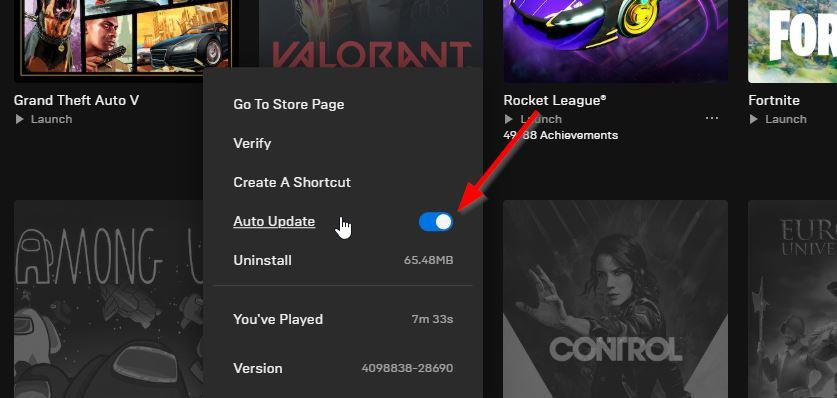
- Es wird automatisch nach dem verfügbaren Update gesucht. Wenn ein Update verfügbar ist, stellen Sie sicher, dass Sie auf klicken Aktualisieren.
- Starten Sie schließlich Ihren PC neu, um die Änderungen zu übernehmen, und versuchen Sie dann, das Spiel erneut zu starten
Das ist es, Jungs. Wir gehen davon aus, dass dieser Leitfaden für Sie nützlich ist. Bei weiteren Fragen können Sie unten kommentieren.
FAQ
Warum ist Rücken 4 Blut so träge?
Back 4 Blood-Spieler haben Probleme mit Verzögerungen und Stottern inmitten häufiger fps-Einbrüche, die verbessert und behoben werden müssen. In diesem Leitfaden gehen wir durch Fehlerbehebungen für dasselbe und helfen Ihnen, eine bessere Leistung und FPS in B4B zu erzielen.
Ist Back 4 Blood Left 4 Dead zu ähnlich?
Back 4 Blood wurde gerade veröffentlicht und wie viele Spiele beim Start hat das Spiel einen fairen Anteil an Problemen, die sofort angegangen werden müssen. Das Spiel leidet unter Framerate-Einbrüchen sowie allgemeinen Leistungsproblemen auf dem PC. Trotzdem ist der eigentliche Kritikpunkt an dem Spiel, dass das Spiel Left 4 Dead zu ähnlich ist.
Wie kann man das Stottern und Lag von Back 4 Blut beheben?
So stoppen und beheben Sie das Stottern und Verzögern von Back 4 Blood. Stellen Sie sicher, dass der neueste Nvidia- oder AMD-Grafikkartentreiber installiert ist. Führen Sie das Spiel im Vollbildmodus aus, da Windows manchmal zu Stottern führen kann. Schließen Sie alle unnötigen Apps, die möglicherweise die Leistung im Hintergrund beeinträchtigen.
Hat Back 4 Blood FPS-Probleme?
Back 4 Blood-Spieler haben Probleme mit Verzögerungen und Stottern inmitten häufiger fps-Einbrüche, die verbessert und behoben werden müssen. In diesem Leitfaden gehen wir durch Fehlerbehebungen für dasselbe und helfen Ihnen, eine bessere Leistung und FPS in B4B zu erzielen. Wir haben dies in 2 Segmente unterteilt.
Wie kann man FPS-Tropfen im Rücken 4-Blut reduzieren?
Um es einfach auszudrücken, Sie können Ihre FPS verbessern und FPS-Drops in Back 4 Blood ausschließen, indem Sie das Spiel mit niedrigeren Grafikeinstellungen ausführen, alle Hintergrundprozesse beenden und das Spiel gemäß den Fähigkeiten des Systems ausführen. Hier sind einige weitere Tipps und Tricks, mit denen Sie FPS-Einbrüche reduzieren und FPS in B4B verbessern können.
Stottert Back 4 Blood auf dem PC?
Es ist ziemlich bedauerlich, dass einige PC-Spieler von Back 4 Blood während des Spiels mehrere Probleme wie Stottern, Verzögerungen, Abstürze, Frame-Drops usw. haben. Abhängig vom Kompatibilitätsfaktor kann dies auf einigen PCs ein schwerwiegendes Problem darstellen.
Wie hart ist Rücken 4 Blut?
Back 4 Blood ist ein hartes Spiel – sogar die Entwickler von Turtle Rock sind sich einig. In einer auf Reddit veröffentlichten Zusammenfassung des November-Update-Streams des Studios sagte Turtle Rock, dass es einige der bestrafenderen Systeme von Back 4 Blood zurückskalieren wird, um seine brutale Schwierigkeitskurve zu vereinfachen.
Wie kann man das Problem mit dem Blutrückstand von Back 4 beheben?
Dies kann das Verzögerungsproblem in Back 4 Blood lösen, wenn es durch ungültige oder beschädigte DNS-Cache-Daten ausgelöst wird. So geht’s: Drücken Sie die Windows-Logo-Taste und R auf Ihrer Tastatur, um das Feld Ausführen aufzurufen.
Ist Back 4 Blood High Ping und Lag Spiking?
Eines der wiederkehrenden Probleme in Back 4 Blood scheinen der hohe Ping und die konstanten Verzögerungsspitzen zu sein. Wenn Sie auch ähnliche Probleme haben, keine Sorge. Wir haben ein paar Korrekturen vorbereitet, die Sie ausprobieren können! Probieren Sie diese Korrekturen aus … Bevor wir uns mit etwas Fortgeschrittenen befassen, vergewissern Sie sich, dass Sie alle Spiel-Updates installiert haben.
Kann ich 4 Blood als Solospieler wiedergeben?
A: Back 4 Blood unterstützt einen Offline-Kampagnenmodus und einen Offline-Trainingsmodus, die beide alleine mit drei A.I. Teamkollegen, die auf verschiedene Weise helfen, z. B. beim Heilen und beim Einsatz von Waffen.
Ist Back 4 Blood ein gutes Spiel für 4K?
Es läuft reibungslos auf älterer Low-End-Hardware und skaliert gut genug auf Luxus-Kits, dass Sie mit einer der besten Grafikkarten problemlos 144 fps bei 4K sichern können. Back 4 Blood ist auch eines der wenigen Spiele, das sowohl Nvidia DLSS als auch AMD FidelityFX Super Resolution (FSR) unterstützt, sodass es reichlich Gelegenheit gibt, die Leistung durch Upscaling zu steigern.
Sollten Sie 4 Blood wiedergeben, wenn Sie 4 Dead verlassen haben?
Die Reise von Left 4 Dead von Valve zu den Turtle Rock Studios ist jedoch etwas, das Ihre Sichtweise auf Back 4 Blood verändern könnte – und könnte der Grund sein, warum Sie das Spiel spielen sollten. Die Geschichte von Back 4 Blood, Turtle Rock Studios und Valves Beteiligung reicht bis ins Jahr 1999 mit dem ersten Counter-Strike-Spiel zurück.
Was ist die Back-4-Blood-Deck-Making-Dynamik?
Das neu veröffentlichte Back 4 Blood ist die mit Spannung erwartete Fortsetzung der Left 4 Dead-Serie, die von vielen Spielern sogar scherzhaft „Left 4 Dead 3“ genannt wird. Das Spiel hat jedoch einige neue Wendungen hinzugefügt, darunter ein Deck-Making dynamisch, bei dem Spieler Karten auswählen, die ihrem Charakter bestimmte Vorteile verleihen.












